| Wir bemühen uns, unsere Website in so vielen Sprachen wie möglich zu lokalisieren, doch diese Seite wird zur Zeit maschinell per Google Translate übersetzt. | schliessen |
-
-
Produkte
-
Ressourcen
-
Support
-
Unternehmen
-
-
Startseite
-
Ressourcen
- Blog
- Controlling Windows 8 mit einem TrackpadControlling Windows 8 with a Trackpad
Controlling Windows 8 mit einem TrackpadControlling Windows 8 with a Trackpad
Von Steve Horton Mai 08, 2013touchscreen, trackpad, windows 8Keine KommentareDie Multitouch-Funktionen von Trackpad sind zu einem unverzichtbaren Bestandteil von Mobil- und Laptop-Computern geworden, und die Integration in Windows 8 bietet mehr Produktivität und Genuss. Genauso wie Sie die Kacheln, Apps und Menüs auf dem Windows 8-Touchscreen berühren und bearbeiten, können Sie dies auch bequem mit Gesten tun, die auf die Oberfläche des Trackpads angewendet werden. Zu den Standardgesten, die diese Multitouch-Funktionalität bereitstellen, gehören:
Pinch zoom – Durch das Zusammenfassen der Finger über das Trackpad können Sie mit dieser Geste Text oder Bilder sofort vergrößern oder verkleinern.
Schwenken und Scrollen – Sie können horizontal durch die App-Kacheln blättern, indem Sie bei einer Schwenkaktion zwei Finger von links nach rechts auf der Oberfläche des Trackpads ziehen oder umgekehrt. Beim Scrollen müssen die beiden Finger nach oben und unten gezogen werden.
Charms – Wenn Sie vom rechten Rand des Trackpads nach innen rutschen, erhalten Sie die Charms-Leiste, das grundlegende Bedienungsmenü von Windows 8. Hier finden Sie die wichtigsten Symbole und Windows 8-Funktionen für Suche, Freigabe, Start und Geräte und Einstellungen, die vollen Zugriff und Kontrolle über das Gerät ermöglichen.
Switcher – Der App Switcher wird aufgerufen, indem Sie mit einem Finger von der linken Seite der Oberfläche des Trackpads gleiten. Sie können zwischen laufenden Apps wechseln und sie an sichtbaren Bildschirmpositionen ausrichten. Wenn zwei oder mehr Apps in der simultanen Ansicht ausgeführt werden, können Sie das eine oder andere mit einem einfachen Fingerlauf vergrößern.
App-Leiste – Für jede laufende Anwendung können Sie ihre App-Leiste an die Oberfläche bringen, indem Sie Ihren Finger vom oberen Rand der App wegschieben. Die App-Leiste ist das Menü oder die Navigationsleiste der Anwendung und ermöglicht den Zugriff auf die Hauptfunktionen.
Drehen – Ermöglicht Ihnen, ein Bild zu drehen, um mehr Kontrolle über ein Foto oder eine Zeichnung zu erhalten.
Proprietäre Entwicklungen
Einige Hersteller bieten proprietäre Mäuse und Touchpads an, die Gestikfähigkeit beinhalten. Logitech verfügt über mehrere kabellose Mausmodelle, die vertikales und horizontales Scrollen ermöglichen und die Touchscreen- und Trackpad-Methoden imitieren. Hardwarekürzel sind aktiviert, die ein oder zwei einfache oder doppelte Antippen ermöglichen, mit denen Sie zum Startbildschirm zurückkehren, Anwendungen wechseln oder automatisch zum herkömmlichen Desktop wechseln können. Das kabellose Logitech-Touchpad ermöglicht die Steuerung mit einem Finger und die rechte und linke Taste, die die rechte und linke Maustaste steuert.
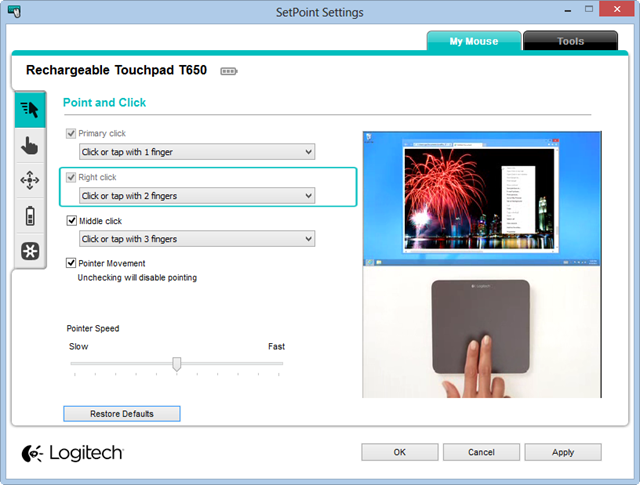
Ein Beispiel für den Konfigurationsbildschirm von Logitech.Synaptics bietet Touchpads – die ClearPad-Serie -, die verschiedene Kategorien von Gesten präsentieren. Dazu gehören die Einzelfinger-Maus / Cursor-Steuerung, Rechtsklick, Zwei-Finger-Scrolling und Pinch-Zoom sowie das Wischen von der rechten Kante, der oberen Kante und der linken Kante. Die Produkte des Unternehmens dienen Dell, HP und Lenovo unter mehreren Herstellern.
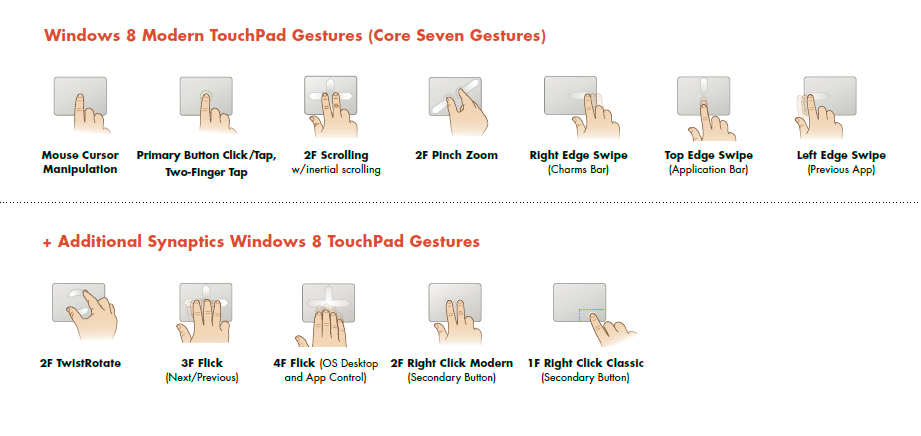
Synaptics bietet mehrere neue Gesten auf ihren Touchpads.Überempfindliche Trackpads
Für viele Gesten, die möglicherweise überempfindlich sind, können ihre Berührungsfunktionen durch den Zugriff auf die Mauseinstellungen, die über die Systemsteuerung gefunden werden können, oder durch eine Suche optimiert und gesteuert werden. Bei einigen Modellen können Sie die Empfindlichkeit der Zoom-Pinch-Geste anpassen, bei anderen können Sie eine oder mehrere Gesten deaktivieren.
Asus hat genau zu diesem Zweck ein Smart Gesture Window. Der Zugriff erfolgt über das Trackpad-Symbol in der Taskleiste am unteren Rand des Windows 8-Desktops. Suchen Sie auf den neuesten Lenovo Laptop-Modellen nach dem Ultranav-Tab, um auf die Trackpad-Funktionen zuzugreifen. Unten rechts auf dem Bildschirm befindet sich ein Ultranav-Symbol.
Es gibt viel laufende Forschung und Umgestaltung, um Trackpad-Treiber für noch bessere Gestensteuerung zu verbessern. Bleiben Sie auf dem Laufenden über Windows-Updates und die von den Herstellern für die letzten Änderungen. Wenn Sie sich über aktuelle Nachrichten auf dem Laufenden halten, werden Sie feststellen, dass sich die Techniken der drahtlosen Trackpad-Technologie ständig weiterentwickeln, wobei viele Benutzer von den neuen Funktionen begeistert sind.
Was this post helpful?YesNoKostenlos Treiber-Updates
Aktualisieren Sie Ihre Treiber in weniger als 2 Minuten, um besser zu genießen PC-Leistung - Kostenlos.
Kostenlos Treiber-Updates
Aktualisieren Sie Ihre Treiber in weniger als 2 Minuten, um besser zu genießen
PC-Leistung - Kostenlos.
Haben Sie Ihre Antwort nicht finden?Stellen Sie eine Frage zu unserer Gemeinschaft von Experten aus der ganzen Welt und eine Antwort in kürzester Zeit erhalten.most relevant aktuelle Artikel Unternehmen| Partner| EULA| Rechtlicher Hinweis| Meine Informationen nicht verkaufen/teilen| Meine Cookies verwaltenCopyright © 2025 Corel Corporation. Alle Rechte vorbehalten. Nutzungsbedingungen | Privatsphäre | CookiesPin es auf Pinterest
-